Hai mai controllato la temperatura della tua CPU? Ecco come fare e perchè dovresti monitorare questo parametro.

Nel corso degli anni ho visto innumerevoli PC, da quelli perfetti a quelli sull’orlo del surriscaldamento. Un parametro vitale, ma spesso trascurato, è la temperatura della CPU. Anche il processore più potente del mondo, se si surriscalda, crollerà in prestazioni, causando rallentamenti e crash.
In questa guida ti spiego perché è fondamentale monitorare i gradi del tuo processore. Ti aiuterò a capire quali sono i limiti di sicurezza e ti consiglierò 3 software gratuiti e affidabili per avere sempre tutto sotto controllo. Considera questo articolo un vero check-up per il cuore del tuo PC.
Perché è Fondamentale Monitorare la Temperatura della CPU?
Controllare la temperatura non è un’operazione da smanettoni, ma una buona abitudine di manutenzione. Il motivo principale è il thermal throttling: per proteggersi, la CPU riduce la sua velocità quando è troppo calda, causando un calo drastico e immediato delle prestazioni.
Oltre alle prestazioni, c’è in gioco la longevità dei componenti. Il calore è il nemico numero uno dell’elettronica. Mantenere la CPU fresca significa garantire una vita più lunga a tutto il tuo sistema, proteggendo l’investimento che hai fatto nel tempo.
Una CPU surriscaldata è anche causa di instabilità del sistema. Quei crash improvvisi o le schermate blu (BSOD) mentre giochi o lavori sono spesso colpa sua. Monitorare le temperature ti permette di anticipare e risolvere questi fastidiosi problemi prima che si presentino.
Qual è la Temperatura Massima della Tua CPU? Come Scoprirlo
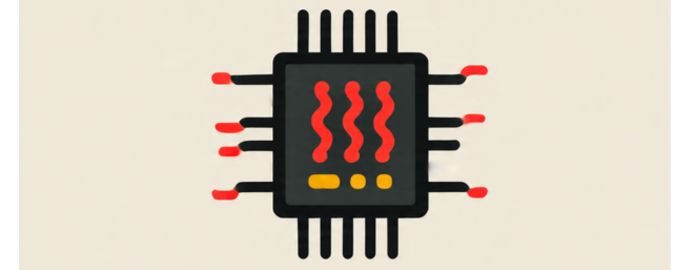
Ogni processore ha un suo limite, noto come Tjunction o Tjmax. Superare questa soglia attiva i meccanismi di protezione. Conoscere questo valore per la tua specifica CPU è fondamentale ed è un’informazione pubblica e facile da trovare sul sito del produttore.
Per prima cosa, identifica il modello esatto del tuo processore. Apri il “Task Manager” (Ctrl + Maiusc + Esc), vai su “Prestazioni” e clicca su “CPU”. In alto a destra vedrai il nome completo, come “Intel Core i7-13700K” o “AMD Ryzen 7 7800X3D”.
Ottenuto il nome, cercalo sul sito ufficiale del produttore (Intel ARK o AMD). Nelle specifiche tecniche, troverai la voce “Tjunction” o “Max Temperature”. Quello è il valore massimo in gradi Celsius che la tua CPU non dovrebbe mai superare.
Le Temperature Ideali: Un Range di Riferimento
Conosciuto il limite, vediamo quali sono le temperature “normali”. Questi sono valori generali che possono variare in base al tuo dissipatore e alla temperatura ambiente, ma sono un ottimo punto di riferimento per valutare la salute del tuo PC.
- Temperatura a riposo (Idle): quando il PC è acceso ma non esegue operazioni pesanti. Un buon range va dai 30°C ai 50°C. Temperature più alte potrebbero indicare un problema al dissipatore o alla pasta termica.
- Temperatura sotto carico (Load): durante attività intensive come il gaming o il rendering. Un range sicuro si attesta tra i 60°C e gli 85°C. Picchi più alti sono normali, ma la media deve restare in questa fascia.
- Zona di pericolo: se la CPU si mantiene costantemente sopra i 90-95°C, sei in una zona critica. Il thermal throttling è quasi certo e stai mettendo a rischio il componente. È il momento di intervenire.
I 3 Migliori Software Gratuiti per Monitorare la Temperatura
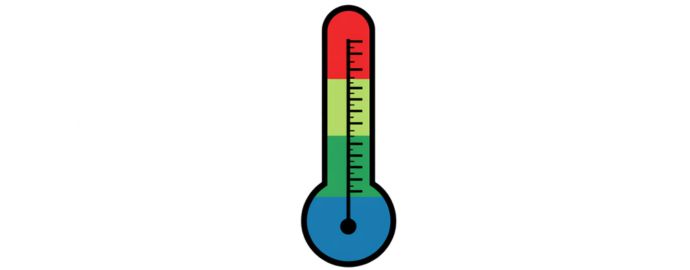
Per misurare queste temperature, hai bisogno di un software affidabile. Ecco i miei tre preferiti, tutti gratuiti e facili da usare.
1. Core Temp
Core Temp è la mia prima scelta per la sua semplicità. Ti mostra la temperatura di ogni core in tempo reale. La sua icona nella barra di sistema ti permette di tenere sempre d’occhio i gradi senza dover tenere aperta alcuna finestra. Scarica il software da qui.
2. HWMonitor
Se cerchi una panoramica completa, HWMonitor è lo strumento perfetto. Oltre alla CPU, ti mostra tutti i sensori del PC: scheda video, velocità ventole, voltaggi e altro. Ottimo per una diagnosi approfondita del sistema. Clicca qui per scaricarlo.
3. MSI Afterburner
Se sei un gamer, MSI Afterburner è indispensabile. Ti permette di visualizzare un On-Screen Display (OSD) direttamente in gioco, mostrando temperature di CPU e GPU, FPS e altro. È il modo migliore per monitorare tutto durante le sessioni più intense. Trovi questo software cliccando qui.
Cosa Fare se la CPU si Surriscalda?
Hai installato uno di questi programmi e ti sei accorto che le temperature sono troppo alte? Niente panico. Ecco alcuni passi che puoi seguire per risolvere il problema.
- Pulisci il PC dalla polvere: la polvere è il primo nemico di un buon raffreddamento. Ostruisce le alette dei dissipatori e le ventole. Una pulizia accurata è spesso la soluzione più efficace. Scopri qui la nostra guida completa su come pulire il PC.
- Sostituisci la pasta termica: con il tempo si secca e perde efficacia. Se non la cambi da anni, sostituirla può farti guadagnare anche 10-15 gradi. Impara come scegliere la pasta termica giusta e come applicarla correttamente.
- Controlla il dissipatore e l’airflow: assicurati che il dissipatore sia montato bene. Valuta se è adeguato per la tua CPU: a volte, quello di serie non basta. Consulta le nostre guide su come scegliere il dissipatore CPU e su come ottimizzare il flusso d’aria nel case.
Monitorare la temperatura della CPU è una pratica semplice ma vitale. Richiede pochi minuti ma può salvarti da ore di frustrazione e da spese impreviste. Prenditi cura del cuore del tuo computer, e lui ti ripagherà con anni di prestazioni affidabili.


Lascia un commento